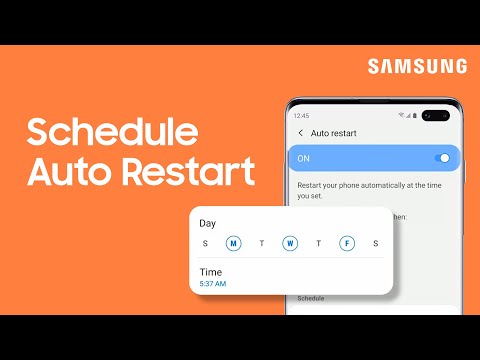
Turinys
- Ką automatinio perkrovimo funkcija veikia jūsų planšetiniame kompiuteryje?
- Paprasti „Samsung Galaxy Tab S6“ konfigūravimo veiksmai, kad jis būtų paleistas iš naujo automatiškai
- Nėra automatinio perkrovimo funkcijos?
Šis įrašas parodys, kaip sukonfigūruoti „Samsung Galaxy Tab S6“, kad jis automatiškai būtų paleistas iš naujo nustatytu laiku. Skaitykite toliau, jei jums reikia pagalbos keičiant šiuos „Samsung“ planšetinio kompiuterio nustatymus.
Ką automatinio perkrovimo funkcija veikia jūsų planšetiniame kompiuteryje?
Elektroniniai prietaisai, įskaitant išmaniuosius telefonus ir planšetinius kompiuterius, po ilgo naudojimo gali tapti vangūs. Tai ypač pasakytina, jei leidžiate prietaisui nuolat veikti ir naudoti kelis duomenis tam tikru metu, paprastai tik įkraunant akumuliatorių ir tuščiąja eiga nakties metu, suteikiant jiems pauzę.
Reaguodami į šią problemą, išmaniųjų telefonų gamintojai jau integravo išmaniąją funkciją, kuri daugiausia užprogramuota taip, kad įrenginys būtų paleistas iš naujo automatiškai arba pagal numatytą tvarkaraštį. „Samsung“ išmaniuosiuose telefonuose ir planšetiniuose kompiuteriuose tokia funkcija vadinama automatiniu paleidimu iš naujo.
Įjungę šią funkciją, galite užtikrinti optimalų „Samsung“ išmaniųjų telefonų ir planšetinių kompiuterių veikimą.
Ir jei jums įdomu, kaip pasiekti ir suaktyvinti šią „Galaxy Tab S6“ funkciją, ši greita pamoka turėtų būti naudojama kaip asmeninė nuoroda.
Paprasti „Samsung Galaxy Tab S6“ konfigūravimo veiksmai, kad jis būtų paleistas iš naujo automatiškai
Reikalingas laikas: 5 minutės
Šie veiksmai atliekami naudojant „Galaxy Tab S6“, tačiau juos taip pat galima pritaikyti kitiems „Android“ įrenginiams, naudojantiems tą pačią programinės įrangos versiją. Faktiniai ekranai gali skirtis, atsižvelgiant į nešiklį ir įrenginio modelį.
- Norėdami pradėti, pagrindiniame ekrane atidarykite „Apps“ žiūriklį. Tiesiog perbraukite aukštyn iš ekrano apačios, kad paleistumėte „Apps“ peržiūros programą.
Programų peržiūros priemonėje yra išdėstytos skirtingos programų piktogramos ir nuorodos.

- Suraskite ir palieskite Nustatymai.
Atsidaro kitas ekranas su pagrindiniu nustatymų meniu, kuriame yra pagrindinės ir išplėstinės funkcijos.

- Slinkite aukštyn arba žemyn, tada palieskite „General management“.
Bendrieji valdymo nustatymai ir funkcijos bus įkeliami kitame ekrane.

- Norėdami tęsti, palieskite „Reset“.
Kitame ekrane pamatysite skirtingas nustatymo iš naujo parinktis, kurių apačioje pateikiamas automatinis paleidimas.

- Norėdami įjungti funkciją, perjunkite jungiklį šalia Automatinis perkrovimas iš naujo.
Norėdami pakeisti arba nustatyti įrenginio automatinio paleidimo tvarkaraštį, dar kartą palieskite „Automatiškai paleisti iš naujo“.Bus paleistas automatinio perkrovimo meniu.

- Slinkite žemyn į skiltį Tvarkaraštis ir tada pasirinkite duomenis ir laiką, kurį norite, kad įrenginys pats paleistų iš naujo.
Norėdami pakeisti laiką, tiesiog palieskite laiką, tada pasirinkite norimą laiką.Rekomenduojama pasirinkti naktį, kad prietaisas būtų nustatytas naudoti ryte. Bet tai vis tiek turėtų priklausyti nuo jūsų tvarkaraščio.

- Nustatę laiką, palieskite Atlikta.
Tada pakeitimai bus pritaikyti ir nustatyti kaip automatinio paleidimo laikas.

- Norėdami pakeisti dieną, tiesiog palieskite, kad pasirinktumėte norimą dieną.
Pasirinkta diena bus apjuosta.
Galite pasirinkti kelias dienas kaip automatinio paleidimo tvarkaraštį.
Priešingu atveju tiesiog pasirinkite vieną.
Įrankiai
- „Android 10“
Medžiagos
- „Samsung Galaxy Tab S6“
Naujausi pakeitimai bus nedelsiant pritaikyti. Be to, jūsų įrenginys turėtų būti nustatytas automatiškai paleisti iš naujo nurodytą datą ir laiką.
Jei norite atlikti keletą pakeitimų, tiesiog pakartokite tuos pačius veiksmus, kad grįžtumėte į automatinio perkrovimo meniu, tada atlikite reikiamus esamo tvarkaraščio pakeitimus.
Nėra automatinio perkrovimo funkcijos?
Kai kuriuose įrenginiuose automatinio perkrovimo funkcija gali būti nepasiekiama, nes kai kurie operatoriai sąmoningai išjungė minėtą funkciją. Be to, pasitarkite su savo operatoriumi, jei jūsų įrenginyje nėra automatinio perkrovimo funkcijos. Tokiu atveju jūsų vienintelė galimybė yra kartkartėmis rankiniu būdu paleisti įrenginį, ypač kai prietaisas pradeda veikti.
Tikiuosi tai padės!
Jei norite peržiūrėti išsamesnes mokymo programas ir vaizdo įrašus apie trikčių šalinimą skirtinguose mobiliuosiuose įrenginiuose, apsilankykite „Droid Guy“ kanalas „YouTube“ bet kuriuo metu.
Tikiuosi tai padės!
Jūs taip pat galbūt norėsite perskaityti:
- Kaip automatiškai paleisti „Galaxy S20“
- Kaip ištaisyti „Samsung Galaxy A30“, kuris paleidžiamas atsitiktinai
- Kaip pataisyti „Samsung Galaxy S10“ iš naujo paleidžiamas paprasti veiksmai, kaip išspręsti atsitiktinio perkrovimo problemą
- Paprasti žingsniai, kaip pataisyti „Samsung Galaxy A50“, kuris iš naujo paleidžiamas


